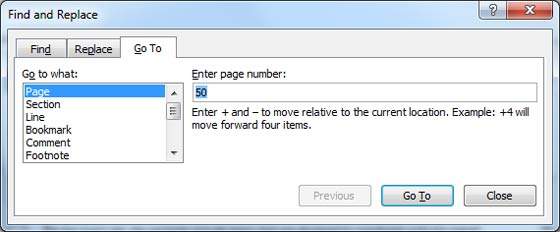Word 2010 में चारों ओर ले जाएँ
इस अध्याय में, हम चर्चा करेंगे कि वर्ड 2010 में कैसे घूमें। वर्ड माउस और कीबोर्ड का उपयोग करके दस्तावेज़ में घूमने के कई तरीके प्रदान करता है।
शुरुआत करने के लिए, आइए हम कुछ नमूना पाठ बनाएँ। नमूना पाठ बनाने के लिए, एक छोटा कट उपलब्ध है। एक नया दस्तावेज़ खोलें और टाइप करें =rand()और Enter दबाएं। वर्ड आपके लिए निम्नलिखित सामग्री बनाएगा -
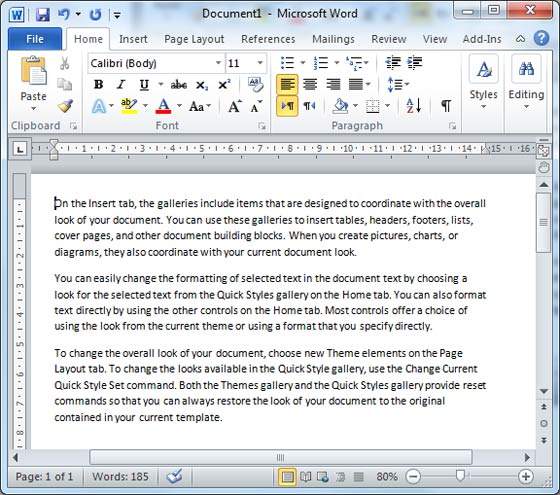
माउस के साथ चल रहा है
आप स्क्रीन पर कहीं भी अपने पाठ में क्लिक करके आसानी से प्रविष्टि बिंदु को स्थानांतरित कर सकते हैं। ऐसे उदाहरण हो सकते हैं जब कोई दस्तावेज़ बड़ा हो और आप एक ऐसी जगह नहीं देख सकते जहाँ आप जाना चाहते हैं। यहां, आपको स्क्रॉल बार का उपयोग करना होगा, जैसा कि निम्नलिखित स्क्रीनशॉट में दिखाया गया है -
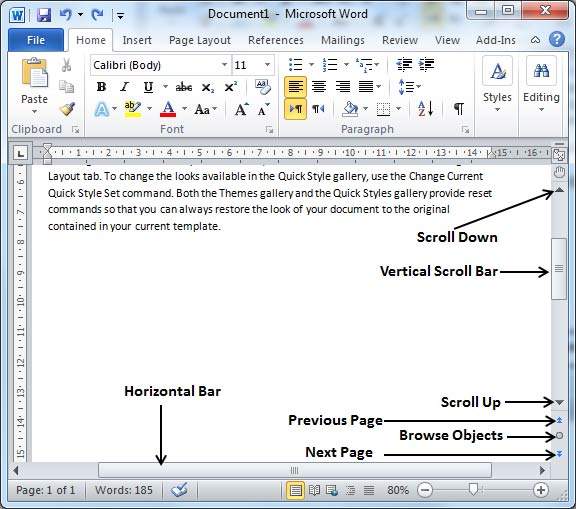
आप अपने माउस व्हील को रोल करके अपने दस्तावेज़ के माध्यम से स्क्रॉल कर सकते हैं, जो स्क्रॉल बार में ऊपर-तीर या नीचे-तीर बटन पर क्लिक करने के बराबर है।
स्क्रॉल बार्स के साथ चल रहा है
जैसा कि ऊपर स्क्रीनशॉट में दिखाया गया है, दो स्क्रॉल बार हैं: एक दस्तावेज़ के भीतर लंबवत चलने के लिए, और एक क्षैतिज रूप से आगे बढ़ने के लिए। वर्टिकल स्क्रॉल बार का उपयोग करते हुए, आप कर सकते हैं -
ऊपर की ओर इंगित स्क्रॉल तीर पर क्लिक करके एक पंक्ति से ऊपर की ओर ले जाएं।
डाउनवर्ड-पॉइंटिंग स्क्रॉल तीर पर क्लिक करके एक पंक्ति से नीचे की ओर ले जाएं।
अगले पृष्ठ बटन (फुटनोट) का उपयोग करके एक अगला पृष्ठ ले जाएँ।
पिछले पृष्ठ बटन (फुटनोट) का उपयोग करके एक पिछले पृष्ठ को स्थानांतरित करें।
उपयोग Browse Object दस्तावेज़ के माध्यम से स्थानांतरित करने के लिए बटन, एक चुने हुए ऑब्जेक्ट से अगले तक जा रहा है।
कीबोर्ड के साथ चल रहा है
निम्नलिखित कीबोर्ड कमांड, जो आपके दस्तावेज़ के चारों ओर घूमने के लिए उपयोग किए जाते हैं, सम्मिलन बिंदु को भी स्थानांतरित करते हैं -
| कीस्ट्रोक | जहां सम्मिलन बिंदु चलता है |
|---|---|

|
आगे एक पात्र |

|
पीछे एक पात्र |

|
एक लाइन तक |

|
एक पंक्ति नीचे |
| PageUp | पिछली स्क्रीन पर |
| PageDown | अगली स्क्रीन पर |
| Home | वर्तमान लाइन की शुरुआत के लिए |
| End | वर्तमान लाइन के अंत तक |
आप शब्द को शब्द से या पैराग्राफ से पैराग्राफ में स्थानांतरित कर सकते हैं। आपको एक तीर कुंजी दबाते हुए Ctrl कुंजी को दबाए रखना होगा, जो यहां बताए अनुसार सम्मिलन बिंदु को स्थानांतरित करता है -
| कुंजी संयोजन | जहां सम्मिलन बिंदु चलता है |
|---|---|
Ctrl +

|
अगले शब्द के लिए |
Ctrl +

|
पिछले शब्द के लिए |
Ctrl +

|
पिछले पैराग्राफ की शुरुआत के लिए |
Ctrl +

|
अगले पैराग्राफ की शुरुआत के लिए |
| Ctrl + PageUp | पिछले ब्राउज़ ऑब्जेक्ट के लिए |
| Ctrl + PageDown | अगले ब्राउज़ ऑब्जेक्ट के लिए |
| Ctrl + Home | दस्तावेज़ की शुरुआत में |
| Ctrl + End | दस्तावेज़ के अंत तक |
| Shift + F5 | अंतिम स्थान पर आपने अपने दस्तावेज़ में परिवर्तन किया है। |
गो टू कमांड के साथ चल रहा है
दबाएं F5 कुंजी का उपयोग करने के लिए Go Toआदेश। यह एक संवाद बॉक्स प्रदर्शित करेगा जहां आपके पास एक विशेष पृष्ठ तक पहुंचने के लिए विभिन्न विकल्प होंगे।
आम तौर पर, हम किसी विशेष पेज पर सीधे जाने के लिए पेज नंबर, लाइन नंबर या सेक्शन नंबर का उपयोग करते हैं और अंत में प्रेस करते हैं Go To बटन।